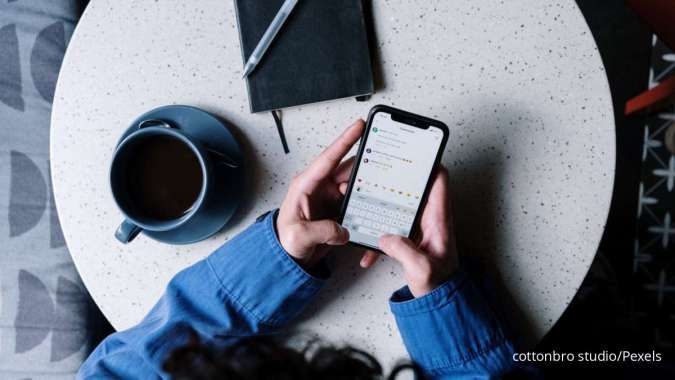MOMSMONEY.ID - Cara menghubungkan Google Drive ke Instagram dapat mempelancar proses berbagi konten. Cara ini juga menjadi solusi bagi Anda yang ingin menyimpan konten Instagram Story secara langsung di Google Drive. Menghubungkan kedua platform tersebut dapat memudahkan Anda untuk berbagi foto, video, dan berkas media lainnya. Cara menghubungkan Google Drive ke Instagram cukuplah mudah. Cara menghubungkan Google Drive ke Instagram dapat Anda simak di artikel ini.
Baca Juga: Kenali Fitur Google Drive Offline dari Fungsi hingga Cara Aksesnya 1. Pilih Instagram sebagai Aplikasi Pemicu dan autentikasi Untuk menghubungkan Google Drive dengan Instagram, Anda perlu memilih Instagram sebagai aplikasi pemicu pada platform pihak ketiga. Langkah ini melibatkan autentikasi akun Instagram Anda, untuk memastikan koneksi yang aman dan lancar. Dengan begitu, platform akan memperoleh izin yang diperlukan untuk mengakses akun Instagram Anda dan memicu tindakan berdasarkan peristiwa atau kondisi tertentu. 2. Pilih “Pemicu” dari Daftar Pemicu
Setelah Anda berhasil mengautentikasi Instagram, saatnya memilih pemicu tertentu yang akan memulai otomatisasi alur kerja. Banyak aplikasi pemicu pihak ketiga menyediakan daftar pemicu yang dapat Anda pilih yang paling relevan untuk kebutuhan Anda. Pemicu ini dapat didasarkan pada peristiwa seperti kiriman baru, pembaruan cerita, atau penyebutan di Instagram. Pertimbangkan dengan saksama persyaratan Anda dan pilih pemicu yang sesuai dengan skenario otomatisasi yang Anda inginkan. 3. Pilih Google Drive sebagai aplikasi tindakan dan autentikasi Sekarang, saatnya untuk mengintegrasikan Google Drive ke dalam alur kerja otomatisasi. Pilih Google Drive sebagai aplikasi tindakan pada platform pihak ketiga Anda dan lanjutkan dengan proses autentikasi.
Baca Juga: Cara Berbagi Link Google Drive dalam Mode Privat dan Publik dengan Praktis Ini memastikan koneksi yang aman antara akun Google Drive Anda dan Appy Pie Connect. Dengan mengautentikasi Google Drive, Anda mengizinkan aplikasi untuk membuat folder, mengunggah file, atau mengubah konten yang ada atas nama Anda. 4. Pilih tindakan yang dihasilkan dari Daftar Tindakan Setelah mengautentikasi Google Drive, Anda akan diberikan daftar tindakan yang dapat dipilih. Tindakan ini menentukan apa yang terjadi di Google Drive setelah peristiwa pemicu terjadi di Instagram. Bergantung pada kebutuhan Anda, Anda dapat memilih tindakan seperti membuat folder baru, mengunggah file, atau memperbarui file yang ada di Google Drive. Tinjau opsi dengan saksama dan pilih tindakan yang sesuai dengan hasil otomatisasi yang Anda inginkan. 5. Pilih data yang ingin Anda kirim dari Instagram ke Google Drive Pada langkah ini, tentukan data yang dikirim dari Instagram ke Google Drive. Ini dapat mencakup berbagai jenis informasi, seperti gambar, video, teks, komentar, atau detail pengguna. Aplikasi pihak ketiga memungkinkan Anda memetakan bidang data dari Instagram ke bidang terkait di Google Drive, memastikan bahwa informasi yang relevan ditransfer secara akurat antara kedua platform. Sesuaikan langkah ini berdasarkan persyaratan data spesifik dan tujuan otomatisasi alur kerja Anda.
Baca Juga: Cara Berbagi Link Google Drive dalam Mode Privat dan Publik dengan Praktis 6. Koneksi Anda Sudah Siap
Selamat, dengan menggunakan aplikasi otomatisasi alur kerja, Anda telah berhasil menyiapkan koneksi antara Google Drive dan Instagram. Dengan otomatisasi alur kerja, kini Anda dapat menikmati manfaat dari pengelolaan dan pembagian konten yang efisien. Dari pengunggahan file otomatis hingga folder yang terorganisasi, integrasi ini menyederhanakan proses Anda dan menghemat waktu serta tenaga Anda yang berharga. Nah begitulah informasi mengenai cara menghubungkan Google Drive ke Instagram agar lebih mudah back up konten. Cek Berita dan Artikel yang lain di
Google News